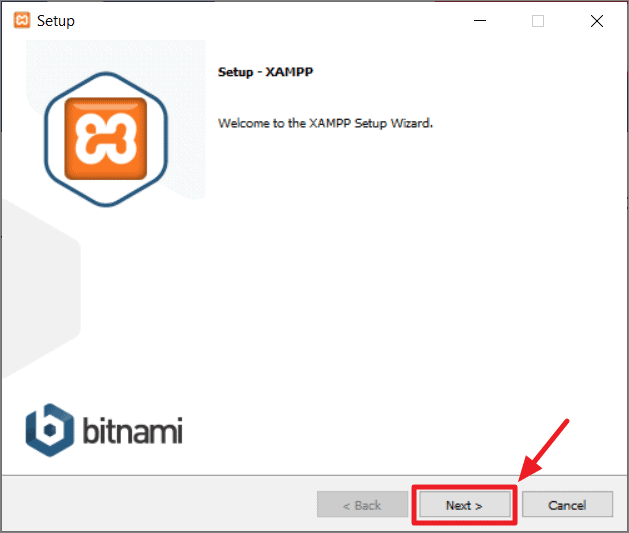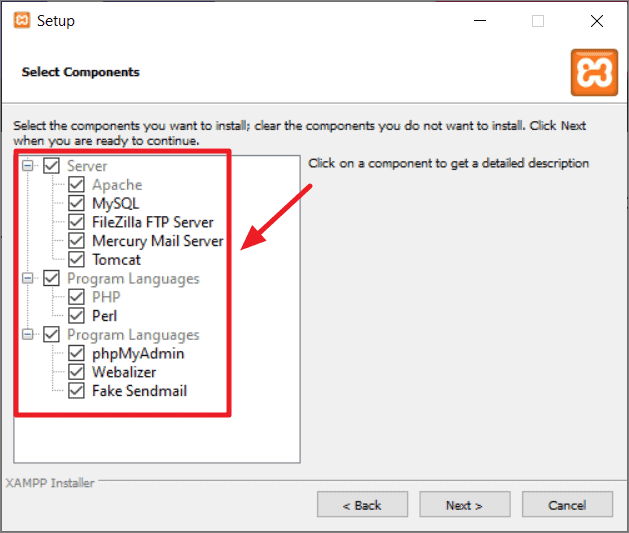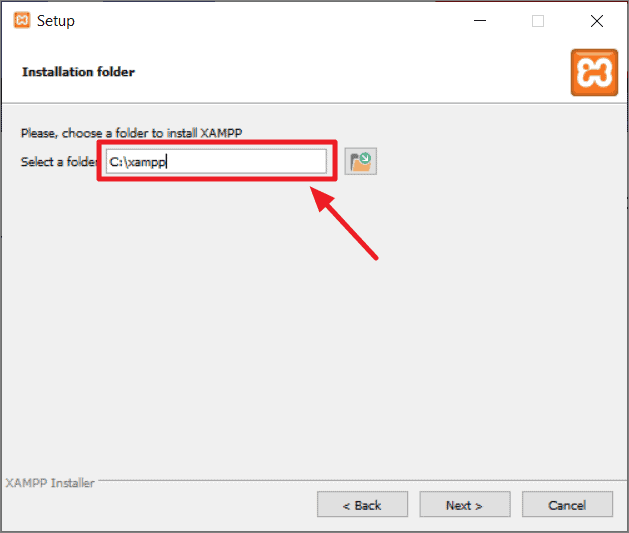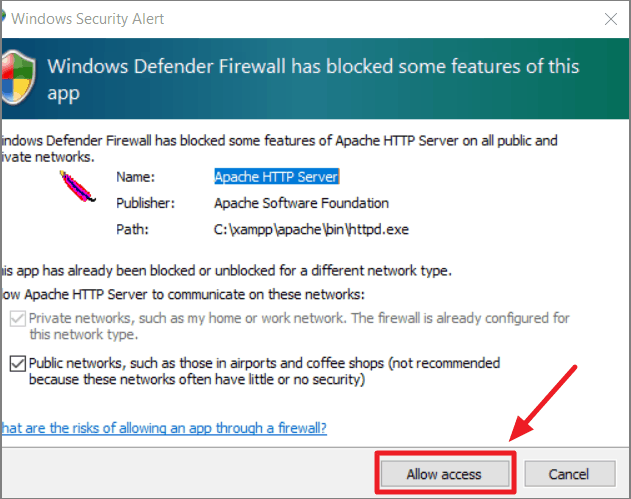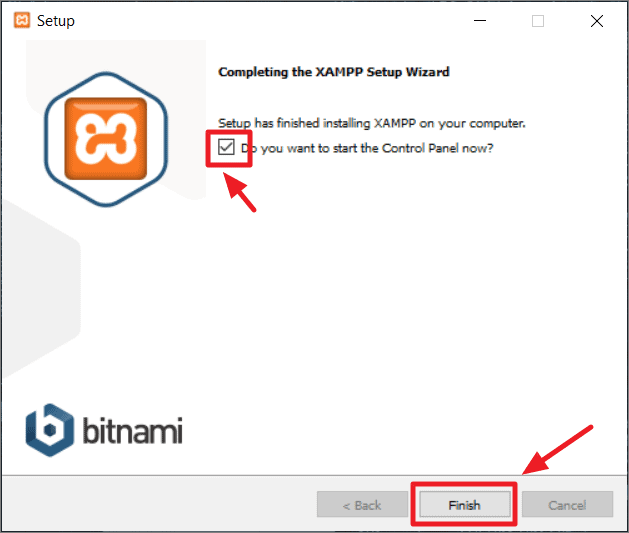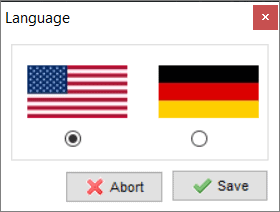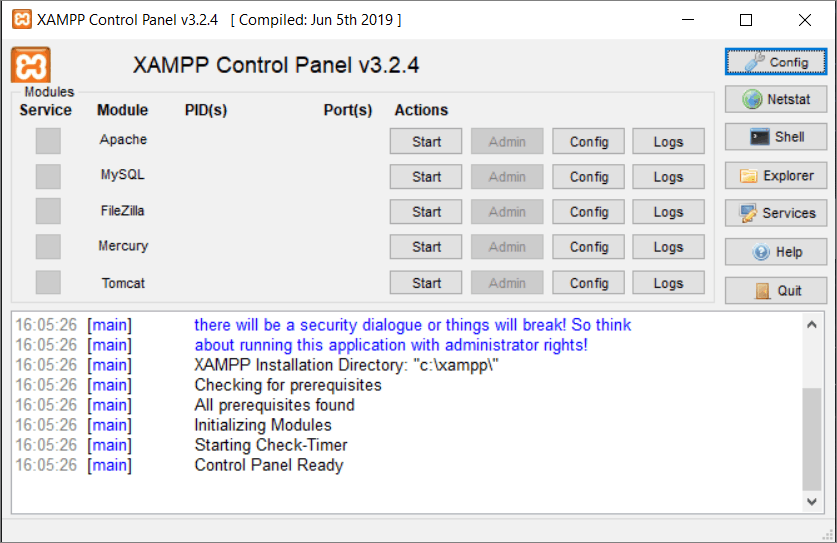XAMPP, PC’nizde PHP geliştirme ortamını kurmanın hızlı ve kolay bir yolunu sunar.
XAMPP, web sitelerinin PC’lere yerleştirilmesi için kullanılan en popüler açık kaynaklı yerel web sunucusu paket yazılımıdır. X’in çapraz platform, A’nın Apache, M’nin Maria DB, P’nin PHP ve son P’nin Perl’in kısaltması olduğu bir kısaltmadır. Bu yazılım bileşenleri grubu, test ve önizleme için web komut dosyalarını ve kodu dağıtmak için bilgisayarda bir PHP geliştirme ortamı oluşturur.
XAMPP, bir bütçe bilgisayarına bir geliştirme sunucusu kurmanın ve çalıştırmanın en kolay yollarından biridir. Erişmek, kontrol etmek kolaydır ve ayrıca zaman kazandırır.
Kurulum ve Kurulum
XAMPP, Windows, Linux ve Mac’i destekleyen ücretsiz bir uygulamadır. En son sürümü indirmek için aşağıdaki indirme bağlantısını açın ve Windows için XAMPP düğmesini bulun. ( Daha eski sürümler için yeşil oka tıklayın ).
 Arıza giderme ve nasıl yapılır bilgi sitesi
Arıza giderme ve nasıl yapılır bilgi sitesi